Содержание
Как создать новый аккаунт на айфоне 6. Ваша учётная запись. Проблемы при регистрации и создании Apple ID и пути их решения
- По желанию вы можете изменить учетную запись на iPhone или добавить запасной e-mail.
- После того как все данные будут внесены нажмите кнопку «Далее».
- Затем система выдаст меню с выбором метода оплаты. Вам необходимо кликнуть «Нет» и переходить дальше. Однако если у вас есть кредитная карта и вы желаете совершать покупки на сервисах App Store, тогда рекомендуется привязать карту на этом этапе, чтобы избежать трудностей в дальнейшем.
- В оставшиеся поля введите данные, а потом кликните «Далее».
- В след за этим система выдаст меню «Проверить учетную запись». Тщательно сверьте все данные и нажимайте кнопку «Готово».
- На ваш почтовый e-mail адрес должно прийти сообщение с ссылкой, перейдя по которой вы активируете свою учетную запись.
- Жмите «Войти» и перед вами откроется окно с благодарностью от сервиса за регистрацию.

- Готово! Завести учетную запись в Айфоне 5S не составит труда даже новичку.
Создание идентификатора через программу iTunes
Этот способ позволяет активировать персональный аккаунт без использования кредитной карты. Поэтому если вы не имеете либо не желаете предоставлять сведения о банковской карточке можете воспользоваться следующими советами по созданию учетной записи в iPhone:
- Запустите программу iTunes на своем ПК и перейдите в раздел iTunes Store.
- Найдите в правой колонке вкладку «Free Apps» и выберите там любое приложение для скачивания.
- Запустите скачивание любого файла. На экране появится иконка с надписью «Create New Account», на которую вам и нужно кликнуть.
- Затем на появившейся странице нажмите «Continue».
- Перед вами появится пользовательское соглашение. Снова кликните «Continue».
- В новом окне будет запрос на удобный метод оплаты. Вам нужно нажать «None», что значит отсутствие банковской карточки.

- Заполните появившиеся поля персональной информацией и укажите свой e-mail.
- Перейдите в свой почтовый ящик, где будет прислана ссылка для активации аккаунта.
- Введите свой ID и пароль.
- Готово!
Учетная запись Apple ID позволяет загружать контент из iTunes и App Store. Она также позволяет синхронизировать напоминания, календари и контакты с iCloud, активирует
FaceTime и синхронизирует Сообщения между несколькими устройствами. Если вы купили iPhone и хотите получить максимальную отдачу, обязательно создайте Apple ID. Ну, а чтобы, вам было проще это сделать я публикую эту пошаговую инструкцию.
Навигация по странице:
Как создать новый Apple ID на iPhone или iPad с прошивкой iOS 11 и выше
Как создать новый Apple ID на iPhone или iPad с прошивкой iOS 11 и ниже
Как отвязать iPhone или iPad от Apple ID на iOS 11 и выше
Как отвязать iPhone или iPad от Apple ID на iOS 11 и ниже
- Откройте Настройки
на устройстве.
- Откройте iCloud
. - Нажмите «Выйти
«. - Нажмите «Выйти
«, чтобы выйти из системы iCloud и отвязать iPhone или iPad от Apple ID. Учтите, что все фотографии из медиатеки iCloid и остальной контент iCloud будет удален
из этого iPhone или iPad. - Выберите удалить или сохранить на устройстве календари iCloud, данные Safari, напоминания и контакты.
- Введите пароль, чтобы выключить «Найти iPhone/iPad»
и нажмите «Выключить».
Как войти в iCloud с существующем Apple ID на iPhone и iPad с iOS 11 или выше
Как войти в iCloud с существующем Apple ID на iPhone и iPad с iOS 11 или ниже
- Откройте Настройки
на устройстве. - Откройте iCloud
. - Введите e-mail и пароль
, связанные с вашим Apple ID. - Нажмите «Войти
«. - Выберите «Объединить
» или «Не объединить» для синхронизации данных Safari, напоминаний, контактов и календарей. - Нажмите «Ок
«, чтобы подтвердит включение функции «Найти iPhone/iPad
«.
Есть вопросы?
Если у вас остались какие-либо вопросы по поводу создания нового Apple ID? У вас проблемы, с входом используя другой Apple ID? Пишите в комментариях, постараемся помочь.
Для чего вообще нужна учётная запись (Apple ID) Иметь учетную запись на Айфоне необходимо для того, чтобы нормально функционировали дополнительные службы Apple. Если телефон нужен только для звонков, смсок или использования интернета (что вряд ли) , то создавать учетную запись нет необходимости. Apple ID требуют многие дополнительные программы, например, iCloub, Game Center, iMessage, FaceTime и самое важное приложение — Apple Store. Именно из AppStore качают всеми любимые бесплатные приложения и софт. И ещё, для безопасности устройства Apple рекомендует создавать только одну учетную запись.
Создать учетную запись можно несколькими способами. Один из них предполагает наличие какого-либо устройства iOS. Первый шагiPhone подключается к Wi-Fi. Далее на телефоне запускается значок AppStore. Второй шагВ AppStore необходимо найти абсолютно любое приложение, главное, чтобы оно было бесплатным (free) . Нужно нажать на кнопочку «бесплатно», а затем «установить». Приложение можно затем удалить без проблем. Третий шагПосле того, как нажато «установить» всплывёт запрос на авторизацию. Будет два варианта: либо войти с уже имеющимся Apple ID, либо создать новый Apple ID. Необходимо выбрать второй вариант.
Второй шагВ AppStore необходимо найти абсолютно любое приложение, главное, чтобы оно было бесплатным (free) . Нужно нажать на кнопочку «бесплатно», а затем «установить». Приложение можно затем удалить без проблем. Третий шагПосле того, как нажато «установить» всплывёт запрос на авторизацию. Будет два варианта: либо войти с уже имеющимся Apple ID, либо создать новый Apple ID. Необходимо выбрать второй вариант.
Теперь непосредственно создание учетной записи. Сначала требуется выбрать страну, в которой находится телефон. Лучше указать страну, в которой iPhone пребывает постоянно, на случай, если в будущем захочется покупать приложения через кредитную карту. Когда страна выбрана, следует прочесть (или не прочесть) и принять условия обслуживание в iTunes. Пятый шагПосле согласия на условия iTunes необходимо указать email, на который компания пришлет ссылку-подтверждение адреса. Вместе с электронной почтой вводится также ответ на секретный вопрос, пароль и дата рождения. Совет: если память может подвести, то лучше выбрать секретный вопрос как можно проще, вроде «Девичьей фамилии матери», ответ на который не забудется.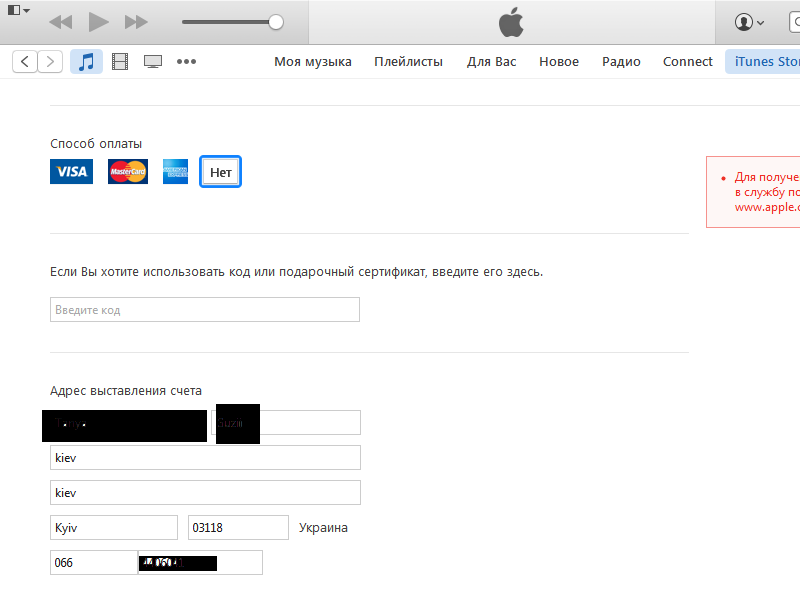
Когда вся затребованная информация введена, нужно нажать «далее» и выбрать ответ «нет» на вопрос о способе оплаты. Далее потребуется ввести номер мобильного телефона и почтовый адрес и нажать «далее». Подсказка: если не хочется вводить свой собственный почтовый адрес или Apple затребует американский адрес (он должен быть обязательно существующим, всё проверяется) , то можно провернуть небольшую схему. В Google можно найти адрес какого-то ресторана или закусочной и использовать его. Седьмой шагОсновные этапы способа, как создать учётную запись на Айфоне, пройдены. После того, как на дисплее появится окно «Проверить учётную запись», необходимо войти на электронный адрес, указанный ранее, открыть письмо от Apple и перейти по ссылке подтверждения.
Когда откроется ссылка подтверждения, откроется экран AppStore, в котором нужно будет ввести электронный адрес и выбранный ранее пароль. Отныне это и будет новой учётной записью Apple ID. Пароль забывать не стоит, ведь каждый раз, когда телефон будет включаться заново и пользователю захочется установить новое приложение из AppStore, необходимо будет вводить пароль. Совет: неплохо будет, если человек пользуется несколькими электронными адресами, ввести их в резервные электронные адреса в соответствующем поле.
Совет: неплохо будет, если человек пользуется несколькими электронными адресами, ввести их в резервные электронные адреса в соответствующем поле.
После того, как клиент войдет с помощью нового Apple ID, появится экран с сообщением благодарности за регистрацию. Созданную учебную запись можно будет использовать в iTunes, iBooks и на всех устройствах iOS. Создать учётную запись было не так уж и сложно, как показалось сначала. Эту же процедуру установки можно выполнить и через программу iTunes с персонального компьютера.
Многие новоиспеченные пользователи iPhone и iPad сталкиваются с трудностями при регистрации Apple ID — учетной записи, необходимой для загрузки приложений из App Store и различного медиа-контента из iTunes Store. В этой инструкции мы наиболее подробным образом описали процесс создания аккаунта в App Store (Apple ID) с компьютера, либо же прямо с мобильных устройств.
Как создать аккаунт в App Store (Apple ID) с iPhone или iPad
Шаг 1. Запустите приложение App Store и в самом низу страницы «Подборка
» нажмите «Войти
».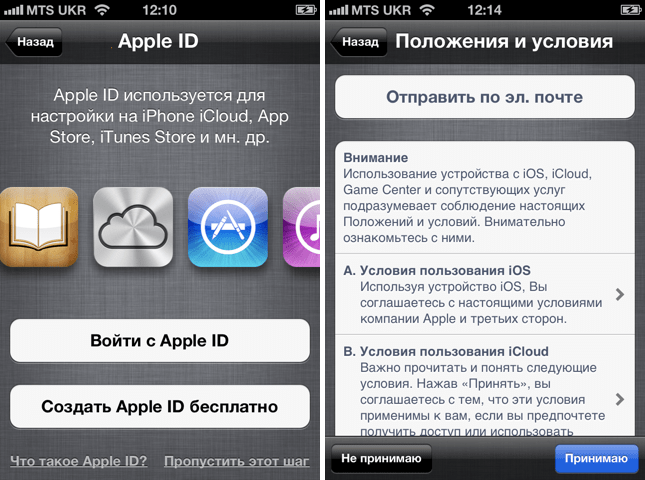
Шаг 2. В открывшемся меню выберите пункт «Создать Apple ID
».
Шаг 3. Выберите страну и нажмите «Далее
».
Шаг 4. Примите пользовательское соглашение.
Шаг 5. Укажите следующую информацию:
- E-mail
- Пароль
- Контрольные вопросы
и ответы на них. - Дату рождения
.
После правильного указания всей информации нажмите «Далее
».
Примечание: на этой странице вы можете отписаться от рассылок Apple, сняв соответствующие переключатели.
Шаг 6. Выберите способ оплаты. В случае с банковской картой, необходимо указать номер карты, код безопасности и дату окончания срока действия. Если же в качестве способа оплаты вы выбираете мобильный телефон (только Билайн и МегаФон), то указать необходимо только номер мобильного телефона.
Совет!
Узнать о том, как создать Apple ID без кредитной карты вы можете в .
Шаг 7. Введите адрес выставления счета, указав приветствие, фамилию, имя, адрес, индекс, город и номер мобильного телефона.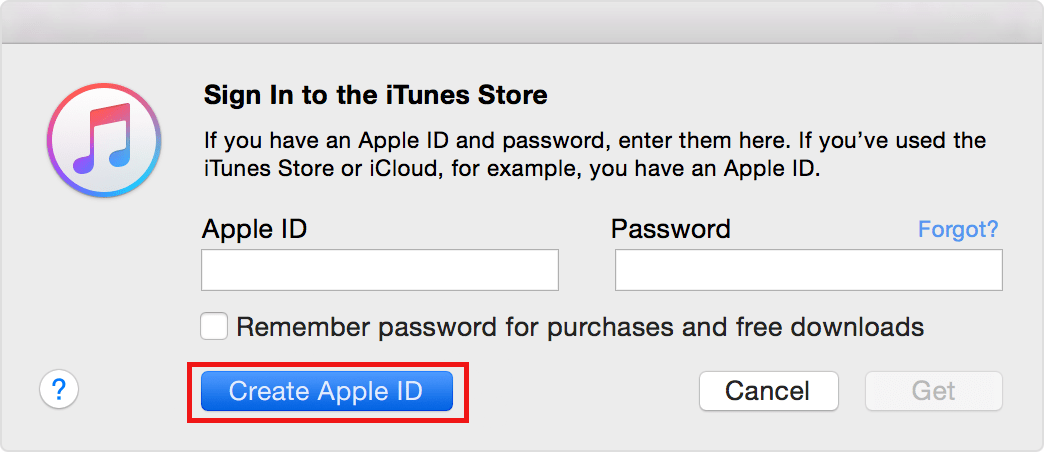 Нажмите «Далее
Нажмите «Далее
».
Шаг 8. Подтвердите создание Apple ID перейдя по ссылке «Подтвердить адрес
» в письме, которое придет на электронную почту, указанную при регистрации.
Готово! Вы создали учетную запись Apple ID и можете загружать или покупать приложения из App Store.
Как создать аккаунт в App Store (Apple ID) с компьютера
Шаг 1. Перейдите на официальный сайт
управления учетной записью Apple и нажмите «Создать Apple ID
».
Шаг 2. Укажите следующую информацию:
- E-mail
— адрес электронной почты будет являться логином вашей учетной записи Apple ID. - Пароль
— он должен содержать не менее 8 символов, включая цифры, прописные и строчные буквы. Один и тот же символ не может повторяться три раза подряд. - Контрольные вопросы
и ответы на них. - Дату рождения
.
После указания всей информации нажмите «Продолжить
».
Шаг 3. На указанную при регистрации электронную почту придет письмо с кодом проверки. Введите код в открывшемся окне и нажмите «Продолжить
Введите код в открывшемся окне и нажмите «Продолжить
».
Готово! Вы создали Apple ID и можете авторизоваться с его помощью на своем iPhone, iPad или iPod touch. Важно! При первом входе с нового Apple ID от вас потребуется указать способ оплаты, адрес выставления счета и мобильный телефон.
Для того чтобы полноценно пользоваться вашим iPhone необходимо создать Apple ID
. При помощи этой учетной записи пользователя вы сможете пользоваться AppStore и ITunes
— загружать платный и бесплатный контент(игры, музыка, приложения). Пользоваться уникальным сервисом IMessege
, который позволяет получать и отправлять бесплатные мультимедийные сообщения(только между пользователями Apple). Совершать бесплатные аудио и видео звонки в FaceTime
.
Ну и конечно же пользоваться еще одним бесплатным сервисом от Apple- ICloud
. Благодаря которому все ваши фото, видео, документы, музыка, приложения и другие файлы будут безопасно хранитmся в облаке и синхронизироваться на всех ваших устройствах. Поэтому у вас всегда будет доступ к нужным файлам. Apple предоставляет 5 бесплатных GB
Поэтому у вас всегда будет доступ к нужным файлам. Apple предоставляет 5 бесплатных GB
для своих пользователей. Подробную инструкцию по настройке iCloud можно найти .
Настроить Apple ID можно в настройках телефона
. Для этого необходимо выбрать в меню настроек пункт App Store и Itunes Store, затем создать новый Apple ID.
Этот способ только для тех, кто имеет банковскую карту
и планирует ее привязать к своей учетной записи для совершения покупок в будущем, если таковой нет
, то вы не сможете создать ID таким образом. Если карта банковская все же есть, то необходимо следовать инструкции, указав свои реквизиты. Далее необходимо просто заполнить анкету, как это сделать указано ниже.
Если карты все же нет
, необходимо создать учетную запись другим образом. Абсолютно несложным. Для этого мы заходим сразу в AppStore
и выбираем любое нужное бесплатное приложение и жмем загрузить? затем нажимаем «Создать новый Apple ID».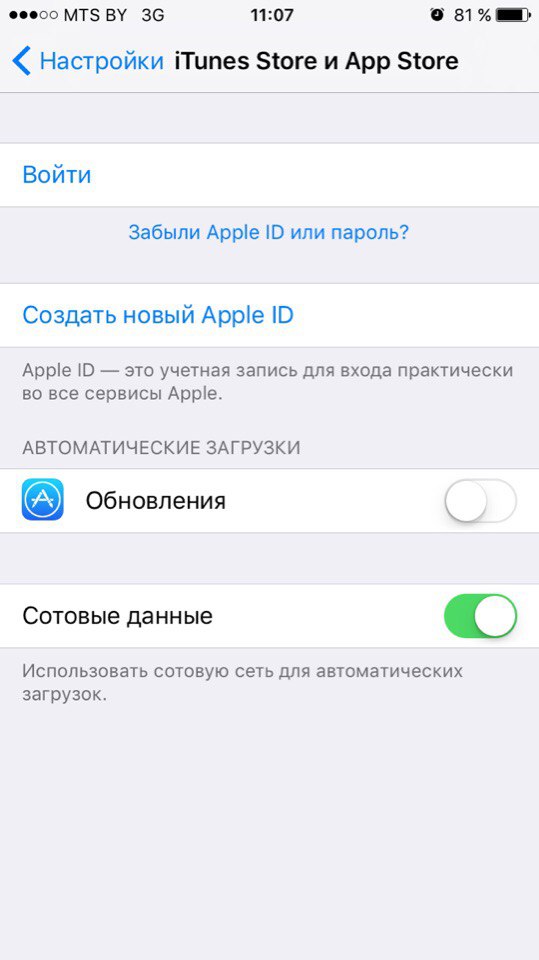
После этого следует стандартная регистрация ID
, только карта уже не требуется
. Заранее необходимо подготовить email
, которым вы пользуетесь, ну или будете пользоваться на постоянной основе, пароль от email тоже необходимо знать. Выбираете страну по желанию(если выберете Беларусь, AppStore будет на английском языке
, Россия-на русском
), вводите свой адрес электронной почты и пароль.
Адрес электронной почты- это и есть ваш Apple Id
. Пароль должен содержать не менее 8 символов, включая цифры, большие и маленькие буквы, при этом один и тот же символ не может повторяться в пароле более трех раз, так же не допускаются пробелы.
Затем, для усиления безопасности, необходимо ответить на три контрольных вопроса
. Отвечать на них лучше честно,чтобы лучше запомнить, ну или как вариант- записать. Они могут понадобиться для восстановления учетной записи
.
Поле резервный email можно оставить пустым. Банковская карта в данном случае не требуется
Банковская карта в данном случае не требуется
, отмечаем это галочкой.
Пункт Подарочные карты ITunes
оставьте пустым. Заполните личную информацию(фамилию и имя, почтовый индекс и номер телефона), нажмите далее. В случае, если вы регистрируете российский Apple Id (для того чтобы он был на русском языке), необходимо указать российские почтовый индекс и номер телефона. Необязательно существующий.
Затем необходимо проверить почту
. На электронный ящик, указанный при регистрации должно прийти письмо от Apple для подтверждения аккаунта. Откройте это письмо, нажмите Подтвердить адрес(Verify now)
. Укажите ваш Apple ID(которым является email) и пароль. Если вдруг письма в почте не оказалось, проверьте папку Спам
.
Apple ID создали
, теперь можно заходить в AppStore и скачивать, что душе угодно. Главное не забывать пароль и контрольные вопросы. Приятного пользования)
Bloomberg сообщил о регистрации Apple товарных знаков для VR-гарнитуры
- Технологии
- Тимур Батыров
Редакция Forbes
Apple намерена зарегистрировать несколько товарных знаков со словом Reality для своей гарнитуры смешанной реальности, сообщает Bloomberg. По данным агентства, именно так устройство называют в самой компании, публике его представят не раньше 2023 года
Apple намерена зарегистрировать несколько товарных знаков для своей будущей гарнитуры смешанной реальности. Об этом сообщает Bloomberg со ссылкой на заявки компании, поданные в США, ЕС, Великобритании, Канаде, Австралии, Новой Зеландии, Саудовской Аравии, Коста-Рике и Уругвае.
По данным агентства, Apple хочет зарегистрировать сразу три новых бренда: Reality One, Reality Pro и Reality Processor. Заявки были поданы через сеть офшорных компаний и юридических фирм, которыми Apple пользовалась для регистрации товарных знаков в прошлом, отмечает Bloomberg.
Представитель компании отказался от комментариев агентству.
Материал по теме
По информации Bloomberg, в Apple устройства иногда называют Reality, что может говорить о том, что такое название могут выбрать для финального продукта. В мае в США была подана заявка на регистрацию товарного знака RealityOS, который Apple может использовать для операционной системы своей гарнитуры смешанной реальности.
Представить AR/VR-гарнитуру публике компания намерена не раньше 2023 года. По информации Bloomberg, во время разработки у устройства возникли проблемы с камерами, программным обеспечением и перегревом.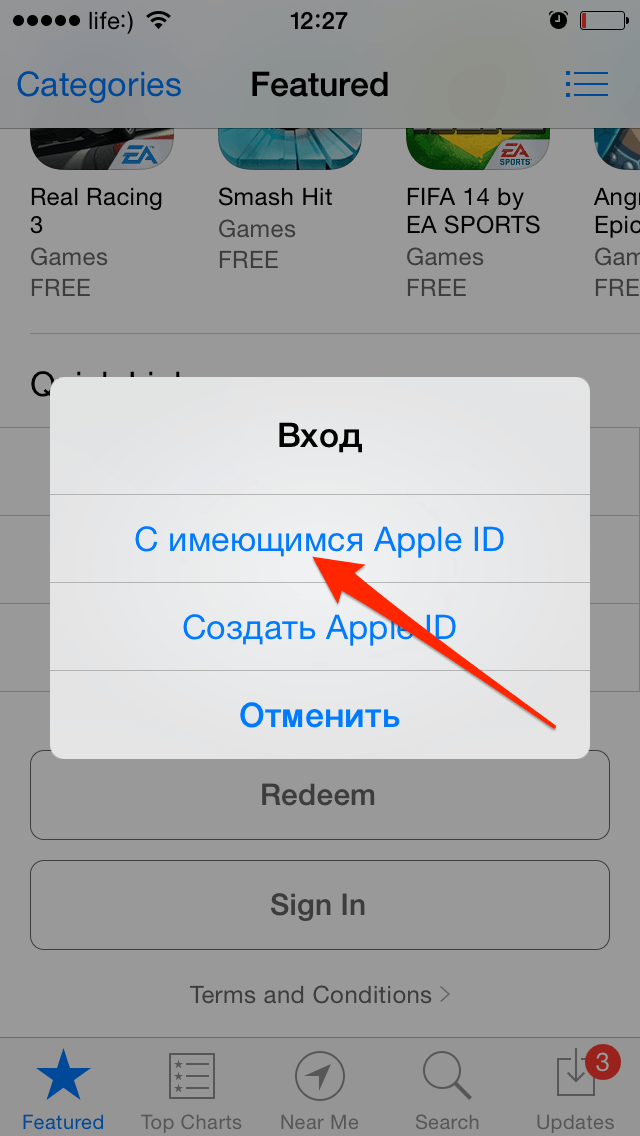
Материал по теме
Ожидается, что в устройстве будут VR-версии приложений Apple, таких как Maps и FaceTime, а также функции совместной работы для нескольких пользователей, пишет агентство. Предполагается также, что гарнитура будет ориентирована на потребление медиаконтента: спортивных матчей, фильмов и игр.
Гарнитура Apple будет конкурировать с устройством Quest Pro от Meta (бывшая Facebook, признана в России экстремистской организацией и запрещена), которую компания планирует представить в октябре. Alphabet, Samsung и другие конкуренты Apple также разрабатывают собственные VR/AR-устройства, отмечает Bloomberg.
Тимур Батыров
Редакция Forbes
#Apple
#VR
#AR
#виртуальная реальность
#дополненная реальность
#смешанная реальность
Рассылка Forbes
Самое важное о финансах, инвестициях, бизнесе и технологиях
Программа разработчиков Apple как организация · 4D для iOS
ЦЕЛИ
Зарегистрируйтесь в программе Apple Developer Program в качестве организации, чтобы опубликовать свое приложение в App Store .
ПРИМЕЧАНИЕ
Чтобы зарегистрироваться в программе Apple Developer Program в качестве организации, ваш Apple ID должен быть связан с адресом электронной почты, использующим доменное имя вашей организации.
ШАГ 1. Apple ID
Если у вас нет Apple ID, перейдите к шагу 2.
Если у вас уже есть Apple ID, перейдите к шагу 3.
ШАГ 2. Создайте свой Apple ID
Перейдите на страницу создания Apple ID.
- Заполните форму и вопросы безопасности.
- Вы получите код подтверждения по электронной почте.
- Введите проверочный код, чтобы подтвердить создание учетной записи.
- Получив свой Apple ID, вы можете перейти к шагу 3.
ЭТАП 3. D-U-N-S Номер
- Если у вас нет номера D-U-N-S, перейдите к шагу 4.
- Если у вас уже есть номер D-U-N-S, перейдите к шагу 5.
ШАГ 4.
 Запросите номер D-U-N-S
Запросите номер D-U-N-S
Запросите номер D-U-N-S здесь
- Заполните форму.
- Нажмите Продолжить .
- Проверьте свою электронную почту на наличие номера D-U-N-S.
ШАГ 5. Зарегистрируйтесь как разработчик
Здесь вы можете зарегистрироваться как разработчик.
- Нажмите кнопку Start your Enrollment .
- Прочтите и примите Соглашение Apple Developer.
- Нажмите Отправить .
ШАГ 6. Присоединяйтесь к программе Apple Developer Program
- Вы можете зарегистрироваться в программе Apple Developer здесь.
ШАГ 7. Зарегистрируйтесь как организация
- Нажмите кнопку Start your Enrollment .
- Выберите Компания/Организация из раскрывающегося списка Тип объекта.
- Нажмите Продолжить .
- Заполните форму.

- Нажмите Продолжить .
- У Apple есть внутренний процесс проверки, который обычно занимает до шести рабочих дней. Как только Apple получит запрос на регистрацию, они проверят, есть ли у вас полномочия связывать вашу организацию с юридическими соглашениями программы Apple Developer Program.
- Apple обычно звонит, чтобы убедиться, что основное контактное лицо существует и запросило регистрацию в программе Apple Developer Enterprise Program.
- Затем вы получите еще одно электронное письмо с приглашением завершить процесс регистрации.
ШАГ 8. Завершите покупку
- После того как ваш запрос на регистрацию будет принят, вы можете перейти к оплате.
- Когда вы совершите покупку, вы получите электронное письмо с подтверждением вашего участия в программе.
Поздравляем! Теперь вы готовы публиковать приложения в App Store!
← Программа Apple Developer Enterprise ProgramПрограмма Apple Developer для физических лиц →
Как зарегистрировать бесплатное пробное предложение Apple TV Plus
Apple TV+ Северанс
(Изображение предоставлено Apple TV+)
Если вы недавно приобрели новое устройство Apple, вы получаете бесплатную подписку на Apple TV+ на 3 месяца. Более того, вы можете поделиться своей подпиской с пятью членами семьи. Вот как активировать подписку.
Более того, вы можете поделиться своей подпиской с пятью членами семьи. Вот как активировать подписку.
Кто может получить бесплатную подписку?
Вы имеете право на бесплатную трехмесячную подписку на Apple TV+ при покупке нового iPhone, iPad, iPod touch, Apple TV или Mac. Это включает в себя некоторые из лучших iPhone, таких как последний iPhone 13. Ваша покупка должна быть заявлена в течение трех месяцев после активации вашего нового устройства и не может сочетаться с каким-либо другим предложением. Эта промо-акция недоступна, если вы или члены вашей семьи Apple ранее приняли годовое бесплатное предложение Apple TV+.
Стоимость Apple TV+ составляет 4,99 доллара США в месяц.
Активация подписки
Чтобы активировать подписку Apple TV+:
- Включите устройство , соответствующее требованиям , включая iPhone, iPad, iPod touch, Apple TV 4K или Apple TV HD или Mac.
- Войдите в систему, используя свой Apple ID .

- Откройте приложение TV на соответствующем устройстве. Предложение должно быть представлено после запуска приложения. Если нет, перейдите на вкладку Apple TV+, где вы увидите предложение.
- Нажмите Наслаждайтесь 3 месяца бесплатно и следуйте дополнительным указаниям.
Чтобы активировать подписку, включите соответствующее устройство и войдите в систему, используя свой Apple ID. Откройте приложение ТВ. Предложение должно быть представлено после запуска приложения. Если нет, перейдите на вкладку Apple TV+ (Изображение предоставлено iMore)
Примечание. На вашем подходящем устройстве должно быть установлено последнее обновление программного обеспечения для iOS, iPadOS, tvOS или macOS соответственно.
Мелкий шрифт
Заявляя о своей бесплатной подписке, вы также соглашаетесь на ежемесячный план подписки, который автоматически продлевается до отмены.
Apple объясняет (открывается в новой вкладке):
«Получив предложение, вы соглашаетесь на подписку за 4,99 доллара в месяц, которая начинается сразу после периода бесплатного предложения и автоматически продлевается до отмены.
Вы можете отменить в любое время в настройках. по крайней мере за один день до каждой даты продления. Если вы отмените в течение периода бесплатного предложения, вы и члены вашей семьи немедленно потеряете доступ к Apple TV+ и оставшуюся часть бесплатной пробной версии. Вы не можете повторно активировать эту пробную версию».
Как насчет семейного доступа?
После активации подписки Apple TV+ любой пользователь, подключенный к вашему Apple ID с помощью функции «Семейный доступ», также сможет пользоваться этой услугой. Человек в группе семейного доступа с подходящим устройством должен инициировать бесплатный период, прежде чем кто-либо другой сможет получить к нему доступ.
Я студенческий подписчик Apple Music. Разве я не получу Apple TV+ бесплатно?
Если у вас есть студенческая подписка на Apple Music, вы можете пользоваться бесплатным доступом к Apple TV+ в течение ограниченного времени. Просто откройте приложение Apple TV и начните смотреть Apple Originals.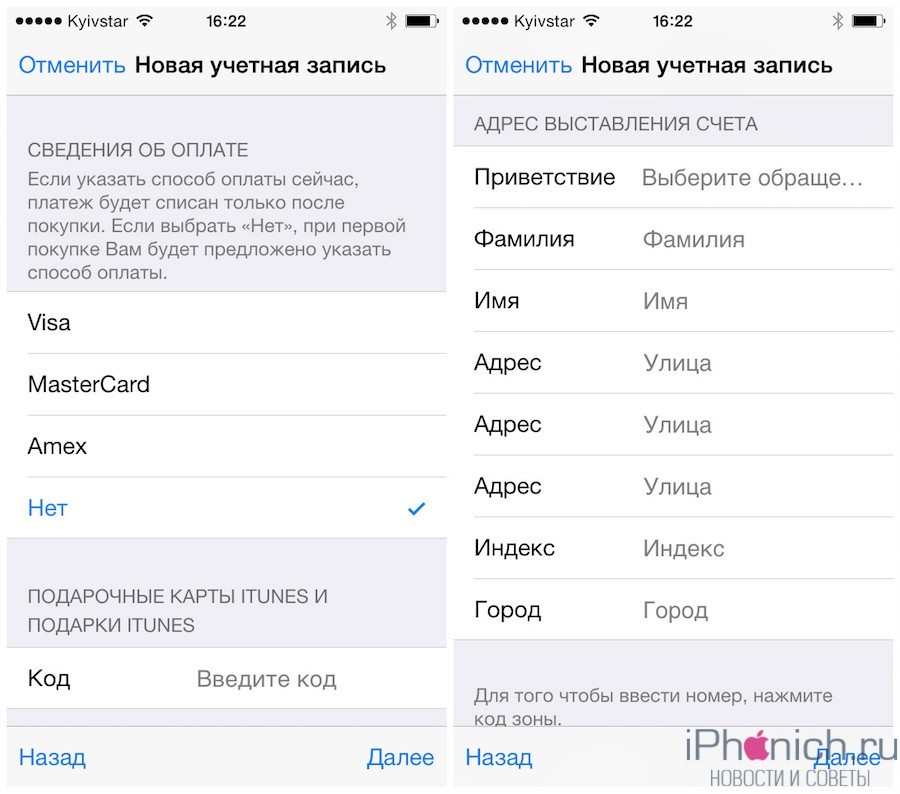 К сожалению, вы не можете поделиться бесплатным доступом к Apple TV+ с помощью функции «Семейный доступ».
К сожалению, вы не можете поделиться бесплатным доступом к Apple TV+ с помощью функции «Семейный доступ».
Чего-то стоит
Первоначально Apple предлагала бесплатную годовую подписку на Apple TV+ при покупке нового устройства. Прошло всего 90 дней, а это еще достаточно времени, чтобы проверить сервис.
Обновление от февраля 2022 г. : Включает последнюю акцию.
Брайан М. Вульф уже более десяти лет пишет о технологиях на различных веб-сайтах, включая TechRadar, AppAdvice и многие другие. До этого он работал в сфере технологий в различных отраслях, включая здравоохранение и образование. В настоящее время он возглавляет iMore по всем вопросам, связанным с Mac и macOS, хотя ему также нравится работать с iPhone, iPad и Apple Watch. Брайан любит смотреть свои любимые спортивные команды, путешествовать и возить свою дочь-подростка на ее последнее сценическое шоу, прослушивание или школьное мероприятие в свободное время. Он также постоянно выгуливает своего черно-белого кокер-спаниеля Иззи и пробует новый кофе и жидкий виноград.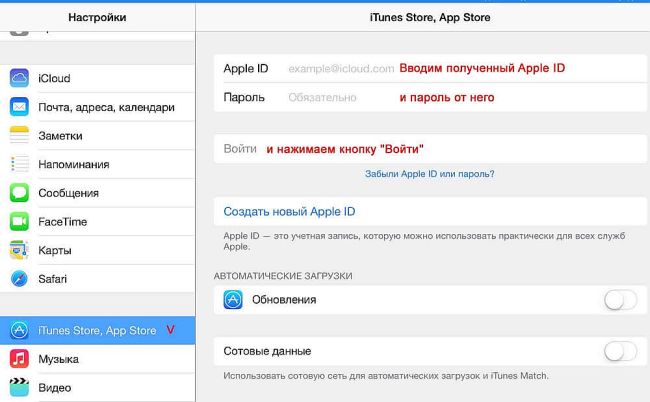



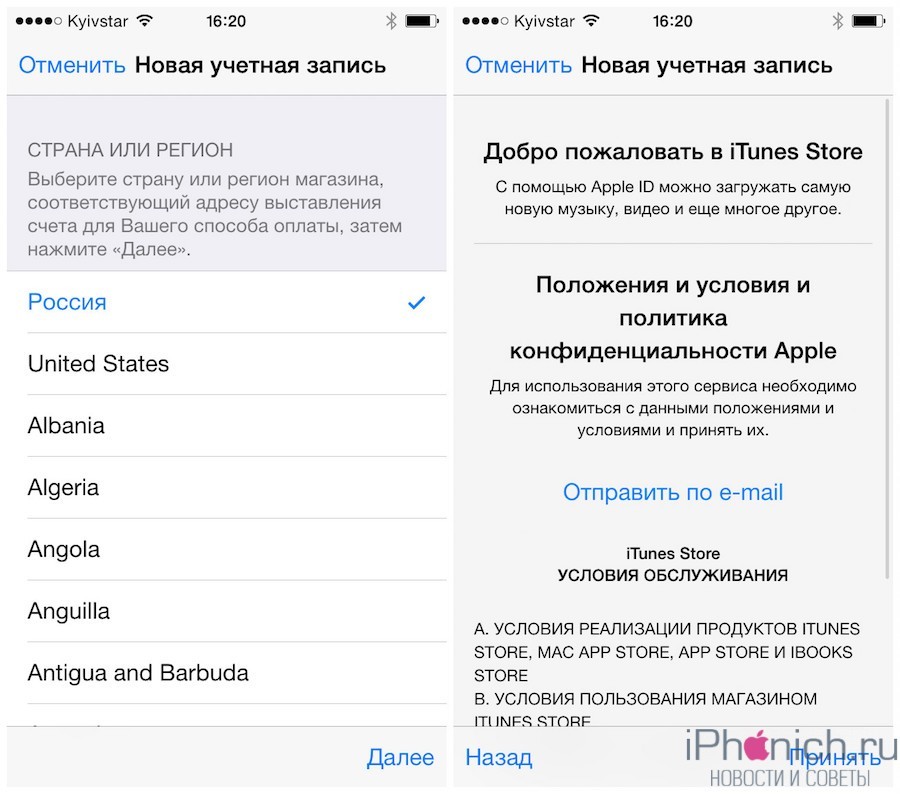

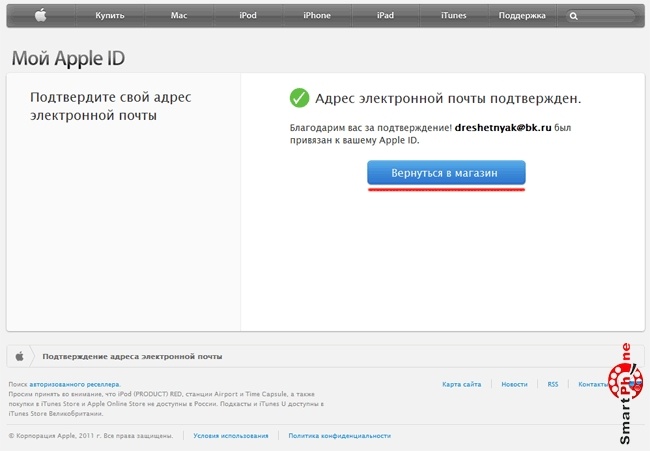

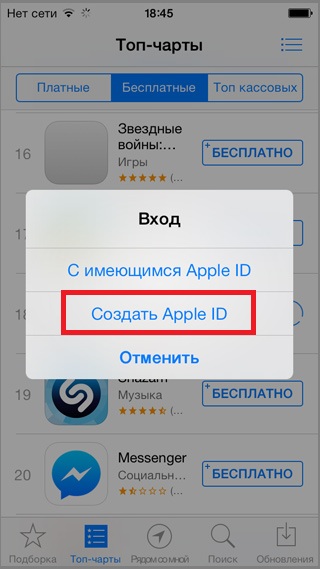 Вы можете отменить в любое время в настройках. по крайней мере за один день до каждой даты продления. Если вы отмените в течение периода бесплатного предложения, вы и члены вашей семьи немедленно потеряете доступ к Apple TV+ и оставшуюся часть бесплатной пробной версии. Вы не можете повторно активировать эту пробную версию».
Вы можете отменить в любое время в настройках. по крайней мере за один день до каждой даты продления. Если вы отмените в течение периода бесплатного предложения, вы и члены вашей семьи немедленно потеряете доступ к Apple TV+ и оставшуюся часть бесплатной пробной версии. Вы не можете повторно активировать эту пробную версию».